
Embora existam várias opções para salvar na nuvem, Dropbox é uma plataforma que você deve aproveitar. Com ele você pode salvar, compartilhar e acessar seus arquivos de qualquer dispositivo com conexão à Internet, principalmente se o espaço no disco rígido estiver acabando.
Você pode usar a versão online ou instalar o aplicativo Dropbox em seu computador ou celular. No entanto, como acontece com todas essas plataformas, muitos usuários acabam abandonando-as por não saber como usá-las e salvar seus arquivos da maneira tradicional.
Então, se você trabalha ou estuda e acumula muita informação, descubra como tirar o máximo proveito do Dropbox. Se você não pode ter certas funcionalidades, eles podem estar disponíveis na versão paga desta plataforma.
Use o recurso "Sincronização seletiva"
Se você armazena muitos arquivos em seu computador e também tem pouco espaço no disco rígido, use a opção chamada Sincronização seletiva. Isso fará com que o Dropbox remova essa pasta específica do seu computador, mas mantenha-a na versão web do Dropbox.
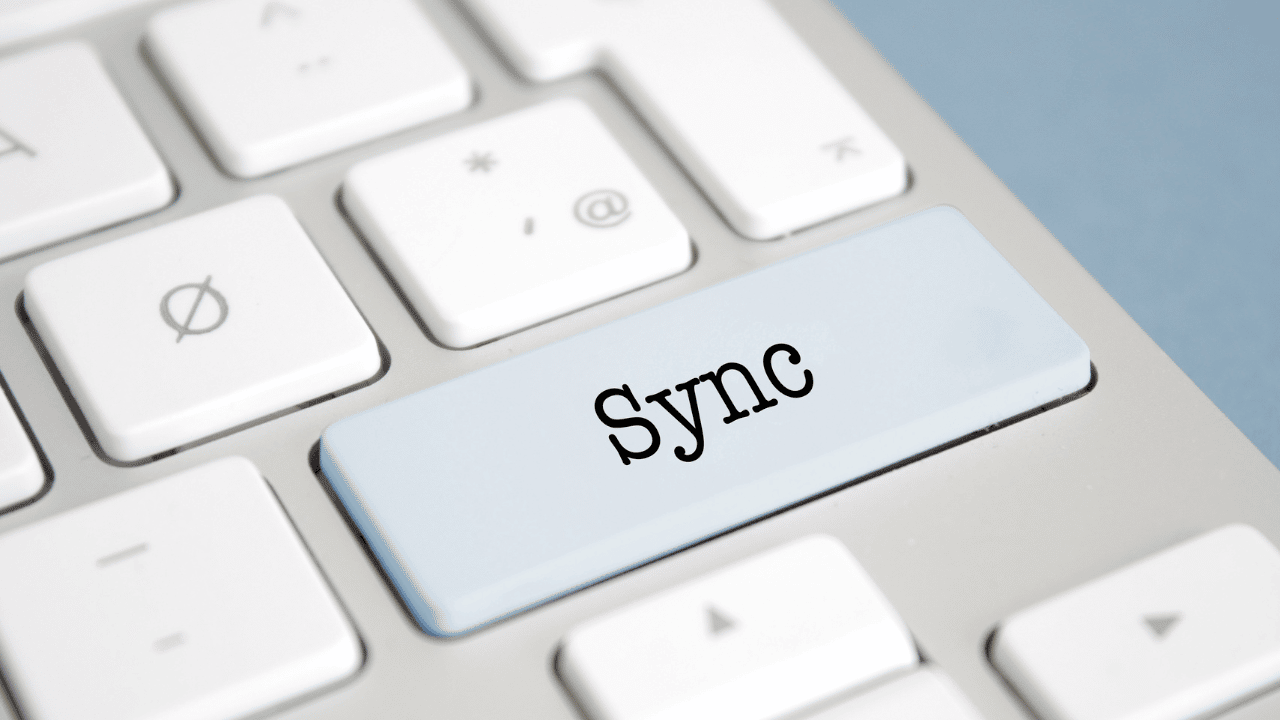
Caso você tenha o Dropbox instalado em vários computadores, você pode desfrutar de diferentes configurações de Sincronização seletiva em cada dispositivo, de acordo com as suas necessidades e o espaço do seu disco rígido.
Para usar esse recurso, clique com o botão direito do mouse no ícone do Dropbox na pasta do sistema. Então vá para preferências e na guia Sincronização, você encontrará a opção Sincronização seletiva.
Se você pressionar o botão, suas pastas do Dropbox aparecerão. Em seguida, desmarque as pastas que deseja remover do seu computador e clique em Atualizar. A seguir, você verá como a pasta do computador desaparece.
Lembre-se de que você só pode excluir pastas, não arquivos individuais. Portanto, os arquivos que você deseja excluir devem ir para dentro da pasta e a pasta deve ser excluída.
Use o menu do botão direito
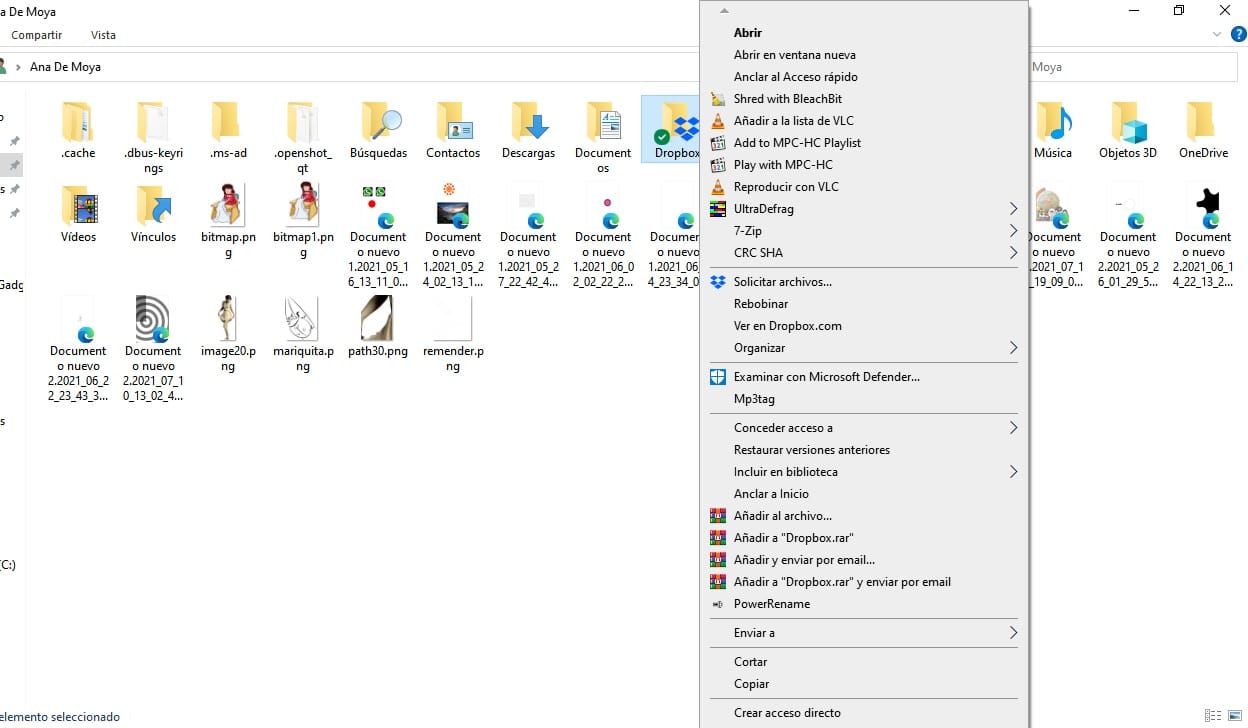
Quando você encontra a pasta do Dropbox em seu computador e pressiona o botão direito do mouse sobre um arquivo, várias opções aparecerão: Compartilhar, copiar link do Dropbox, visualizar no Dropbox.com, histórico de versões y Ver comentários.
quando você pressiona Partilha, você pode definir um link para compartilhar e inserir o endereço de e-mail Para quem você deseja enviar o link?
Você também pode selecionar a opção de copiar o link para a área de transferência. Dessa forma, você pode enviar o link por mensagem de texto, chat ou como quiser.
Envie solicitações de arquivo para usuários que não são do Dropbox
Embora o Dropbox seja uma referência para armazenamento em nuvem, nem todo mundo o usa. Portanto, se você deseja que um usuário que não seja do Dropbox envie algo para sua conta, use qualquer um dos serviços descritos abaixo.
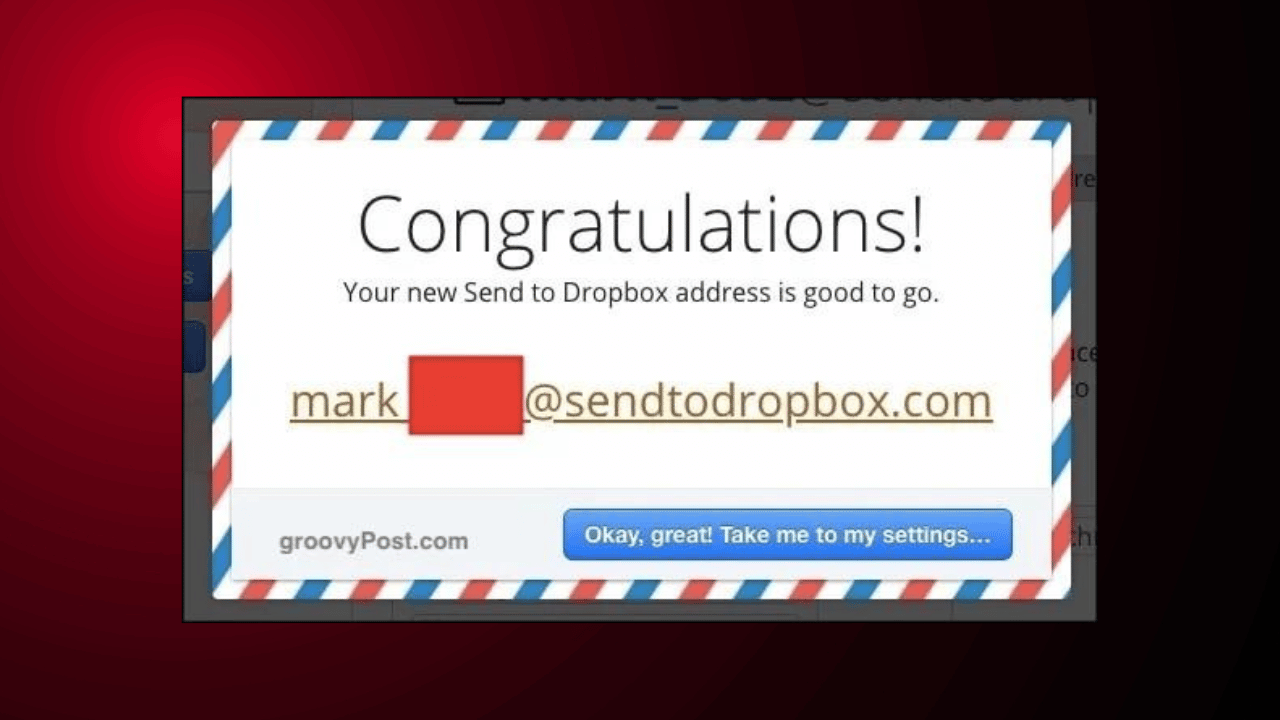
O primeiro é Enviar para Dropbox, que cria um endereço de e-mail exclusivo. Você pode fornecer o endereço de e-mail ao outro usuário para que ele envie os arquivos por e-mail e eles apareçam em sua conta.
A outra opção es JotForm, que possui um recurso onde você pode configurar e incorporar uma caixa de upload de arquivo em seu site. No entanto, com esta ferramenta, qualquer pessoa pode enviar qualquer coisa para o seu Dropbox, até mesmo arquivos infectados por vírus.
pelo menos com Enviar para Dropbox, você pode ser cauteloso sobre a quem você fornece o endereço de e-mail. Não obstante, com JotForm você precisa usá-lo com alguém em quem confia.
Conecte o Dropbox a sites oficiais para baixar livros
Sites como o Project Gutenberg permitem que você vincule sua conta de armazenamento em nuvem. Deste modo, quando você quiser baixar um livro, ele será enviado diretamente para sua conta do Dropbox, Google Drive ou OneDrive.
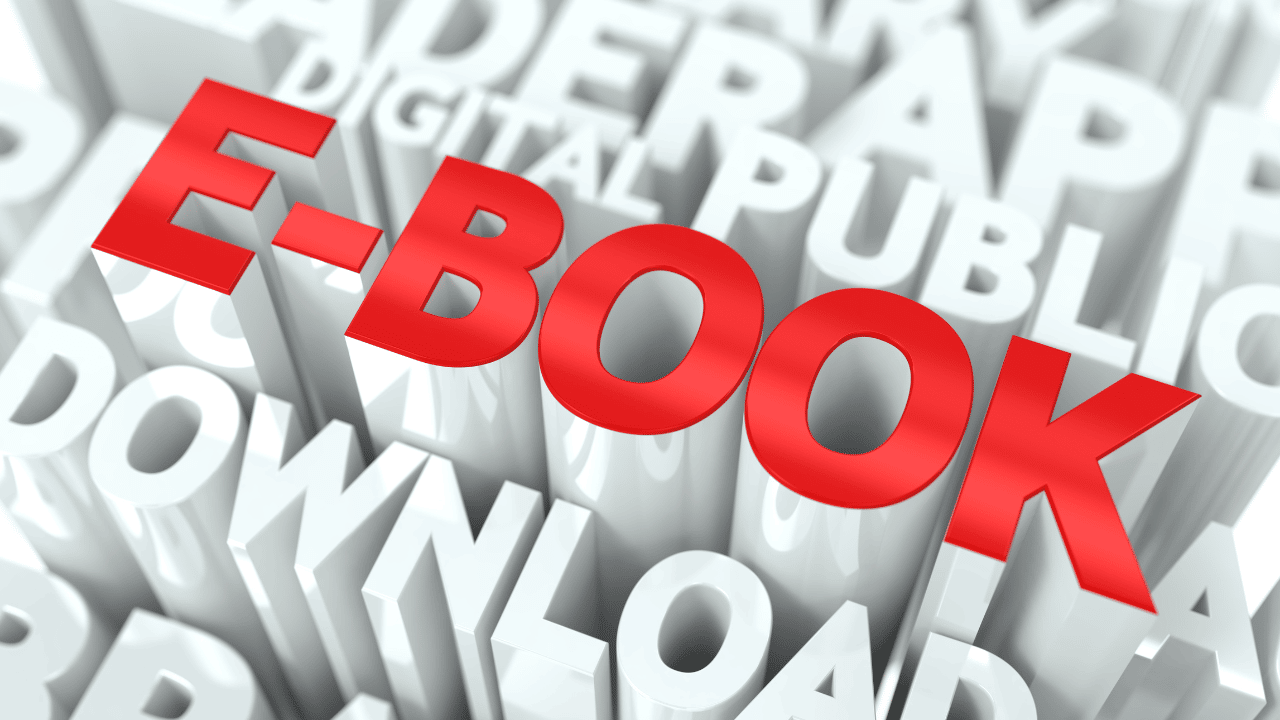
Escolha o livro que deseja e verá os ícones de armazenamento em nuvem à direita. Escolha o serviço de sua preferência e você será solicitado a autorizar o site a acessar sua conta do Dropbox.
Adicione o plug-in “Dropbox para Gmail”
Como o tamanho dos arquivos anexados a um e-mail ainda é restrito a cerca de 25 MB, você pode contornar esse obstáculo colocando o arquivo na nuvem e, em seguida, vinculando-o ao e-mail.
Dessa forma, o destinatário só precisa clicar no link do armazenamento em nuvem para fazer o download do arquivo. Para obter o plug-in gratuito Dropbox pelo Gmail, Aperte o botão "+" na barra lateral direita do Gmail.
Quando a caixa aparecer Pacote de aplicativos do Google, procure por Dropbox. Depois de alguns cliques, ele será adicionado. Em seguida, atualize sua página do Gmail para vê-la funcionando. Ao redigir um e-mail para alguém, você verá um pequeno ícone do Dropbox entre as opções.
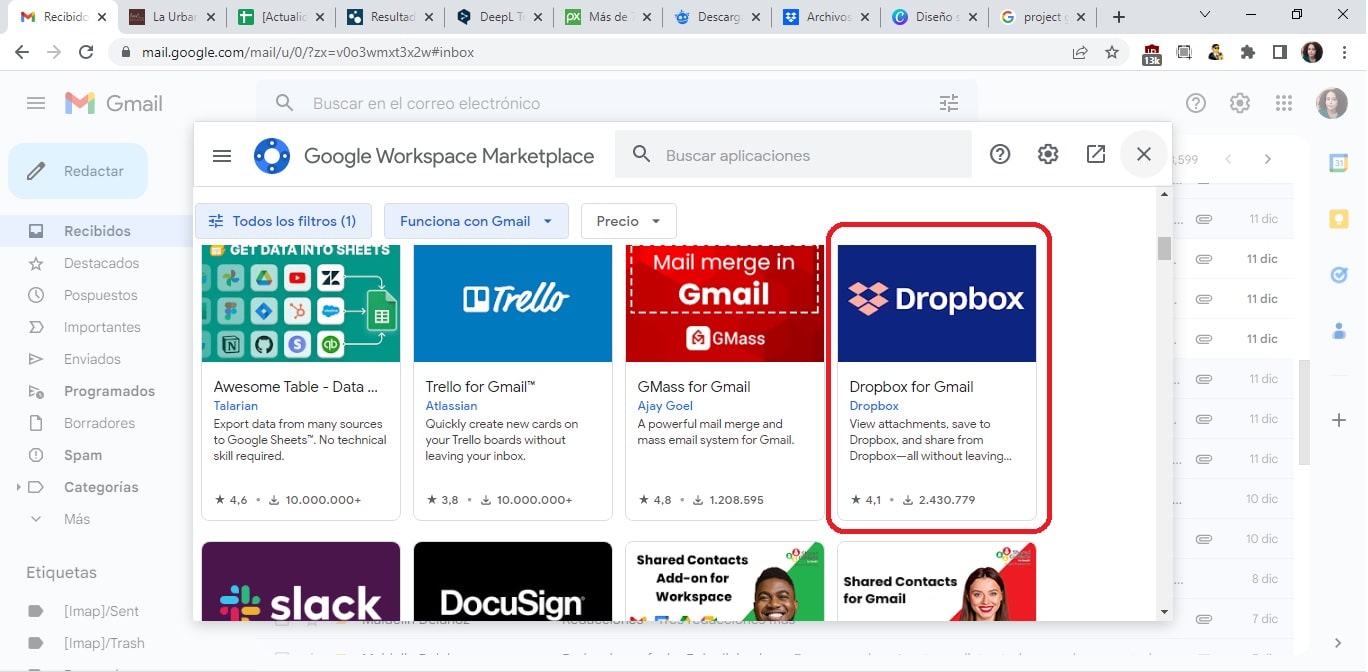
No momento em que você clicar nele, você acessará seus arquivos. Você só precisa escolher qual deseja enviar e poderá desfrutar imediatamente desta função.
Ativar compartilhamento de captura de tela do Dropbox
Em algum momento, você pode precisar usar o recurso de compartilhamento de captura de tela do Dropbox. No entanto, esta ferramenta não faz capturas de tela.
O que o Dropbox faz é colocar suas capturas em uma pasta e criar links automáticos para compartilhar, para que outros possam baixá-los desta plataforma. Nas configurações do Dropbox, você encontrará a opção de compartilhar capturas de tela.
Quando você tira uma captura de tela, a captura de tela irá para uma pasta chamada Capturas de tela no seu Dropbox. Depois, um link compartilhável será gerado automaticamente e copiado para a área de transferência.
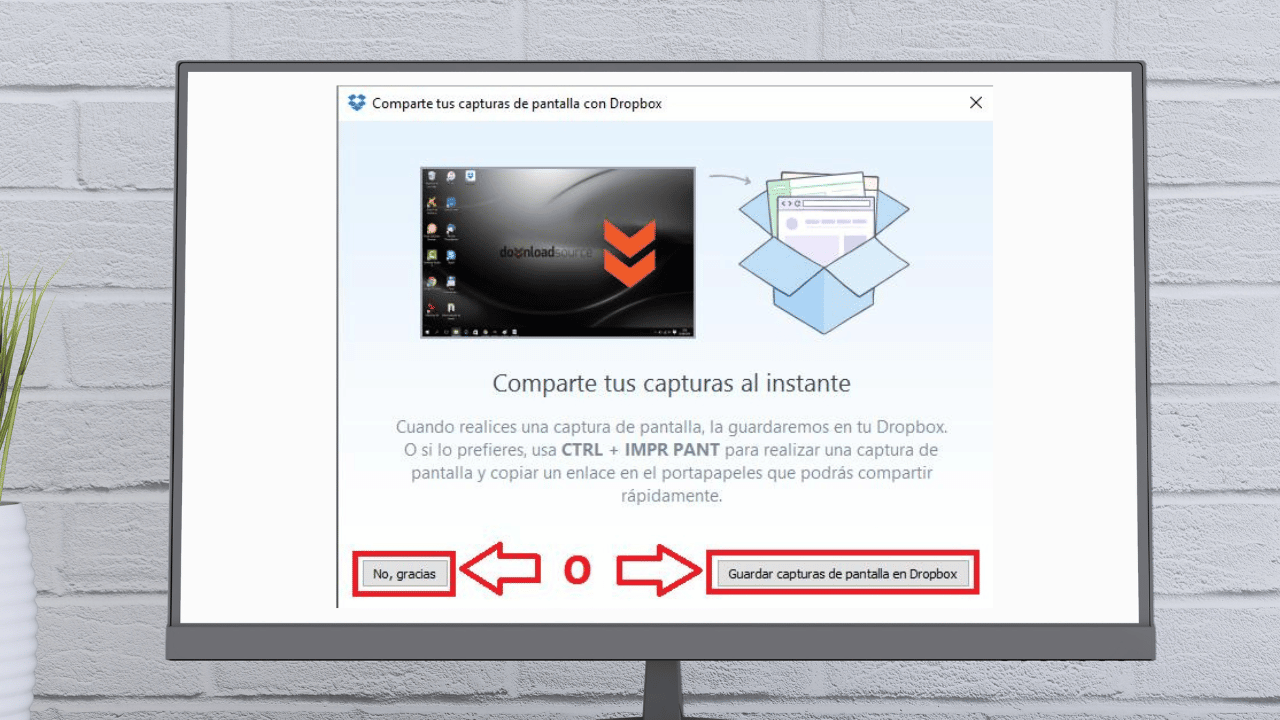
Mova o local padrão da pasta do Dropbox em seu computador
Voltando ao assunto de Sincronização Seletiva, nessa mesma guia Sincronização, você poderá ver o local padrão da pasta Dropbox no seu computador. O Windows e o macOS geralmente colocam a pasta do Dropbox em locais inconvenientes.
Pressione o botão Motor sob o local da pasta Dropbox. Em seguida, escolha o novo local e a pasta será movida junto com todo o seu conteúdo.
Altere o local padrão de “Salvar” no Dropbox
Nas configurações do seu computador ou navegador, você será solicitado a especificar um local padrão para salvar os arquivos. O bom é que você pode especificar um novo local para sua pasta do Dropbox, para que tudo o que você baixar seja sincronizado em todos os computadores.
A única desvantagem disso, no entanto, é que você deve se certificar de que tem espaço suficiente no Dropbox, desde que tenha o hábito de baixar arquivos grandes.
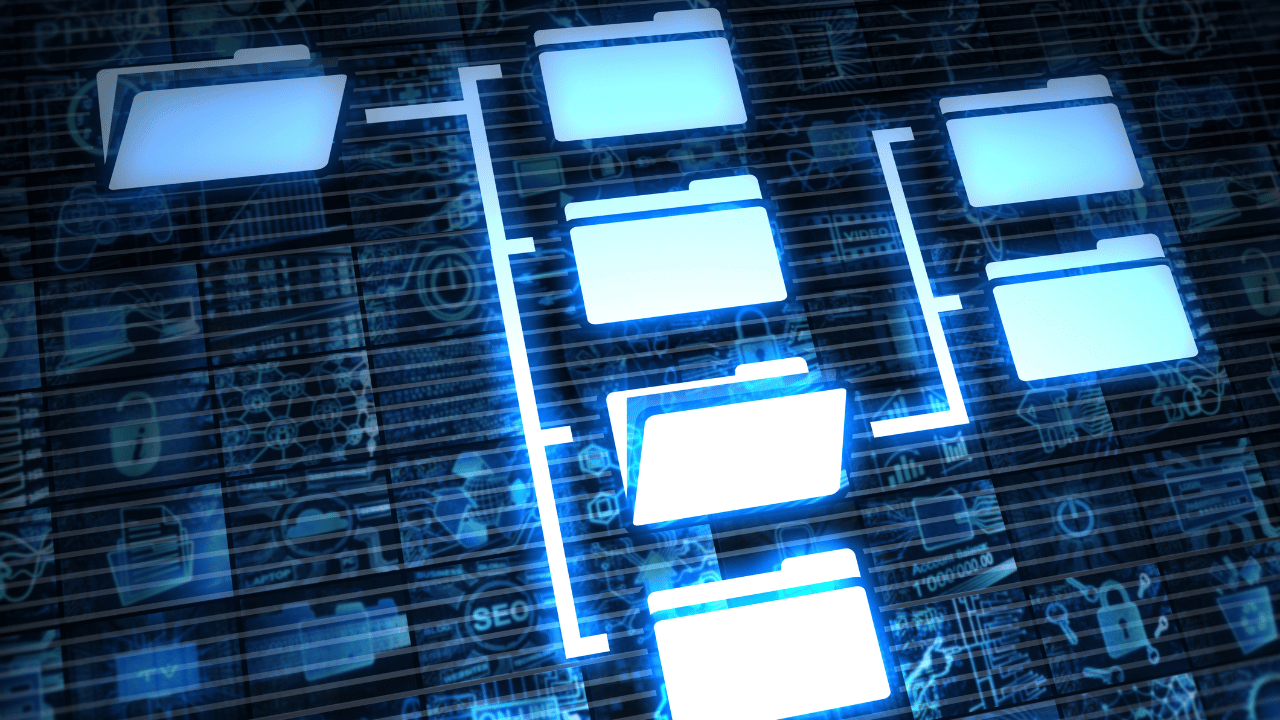
Proteja arquivos do Dropbox com BoxCryptor
Uma das desvantagens do armazenamento em nuvem é que (até agora) ele não oferece criptografia. A única exceção é o Sync, mas o Dropbox não oferece nenhum tipo de criptografia de arquivo.
Até que o façam, uma boa alternativa é BoxCryptor. Com uma versão gratuita limitada e duas versões pagas, o BoxCryptor cria um drive virtual em seu computador, que se torna sua nova pasta do Dropbox.
Ao arrastar um arquivo para a pasta, você pode especificar se o arquivo deve ser criptografado antes de enviá-lo ao servidor Dropbox.
Armazene gravações de áudio em sua pasta do Dropbox
Caso você queira traduzir seus pensamentos em áudio do seu celular, esta opção é para você. Se você tem um celular Android, Smart Recorder é um aplicativo com o qual você pode carregar automaticamente as gravações para sua pasta Dropbox quando terminar de gravar.

É importante garantir que você tenha espaço suficiente no Dropbox para todos os arquivos MP3 que começarão a se acumular.
Por que você deve usar o Dropbox a partir de agora?
Nunca é tarde para usar o Dropbox, Por ser um dos serviços de armazenamento em nuvem mais proeminentes, oferecendo as opções para salvar e compartilhar, tanto arquivos quanto pastas.
Tirar o máximo proveito do Dropbox pode ser benéfico porque pode ajudá-lo a economizar espaço no disco rígido e acessar seus arquivos de qualquer lugar com uma conexão à Internet. Você também pode compartilhar e até colaborar com outros usuários de maneira fácil e conveniente.
É importante que você considere como usar o Dropbox para que ele atenda melhor às suas necessidades e aproveite ao máximo o uso desta plataforma.